
小伙伴们,新一期的ps小课堂又来了!上期的抠图大家有没有学会并及时复习一下呢!这一期小编要带大家学习一种新的ps技巧-图片滤镜,大家赶快拿小本本记下吧!
(1)将素材准备好,放入ps中。
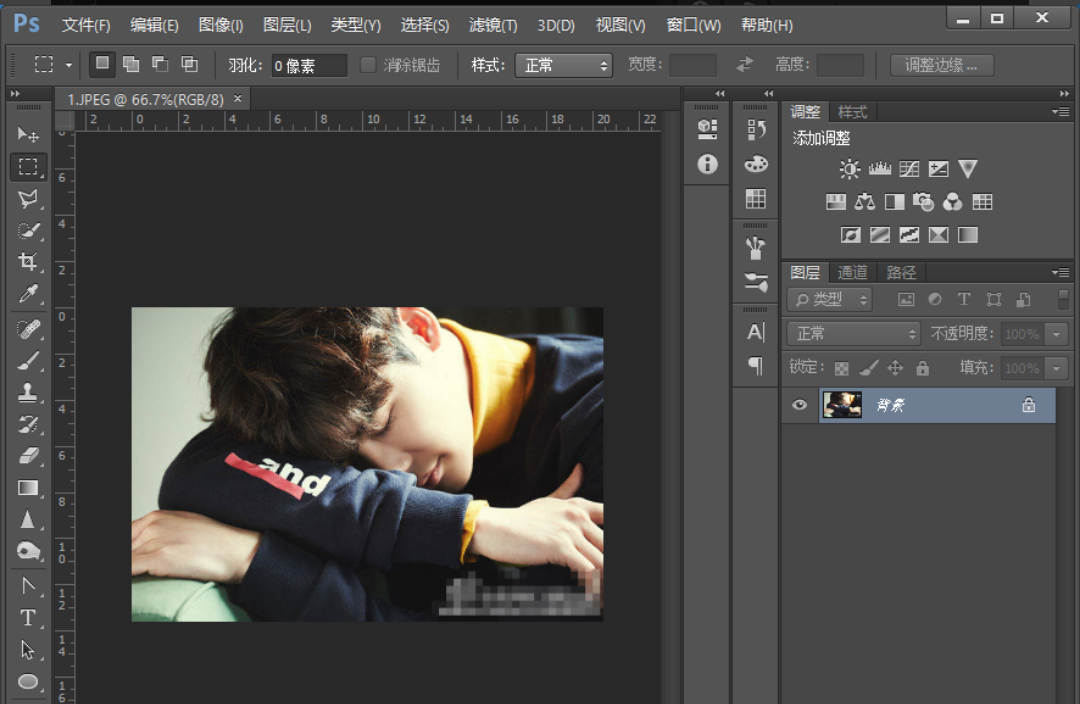
(2)在执行菜单栏中找到“图像”点开,然后点击“调整”,其子菜单就会出现“照片滤镜”。
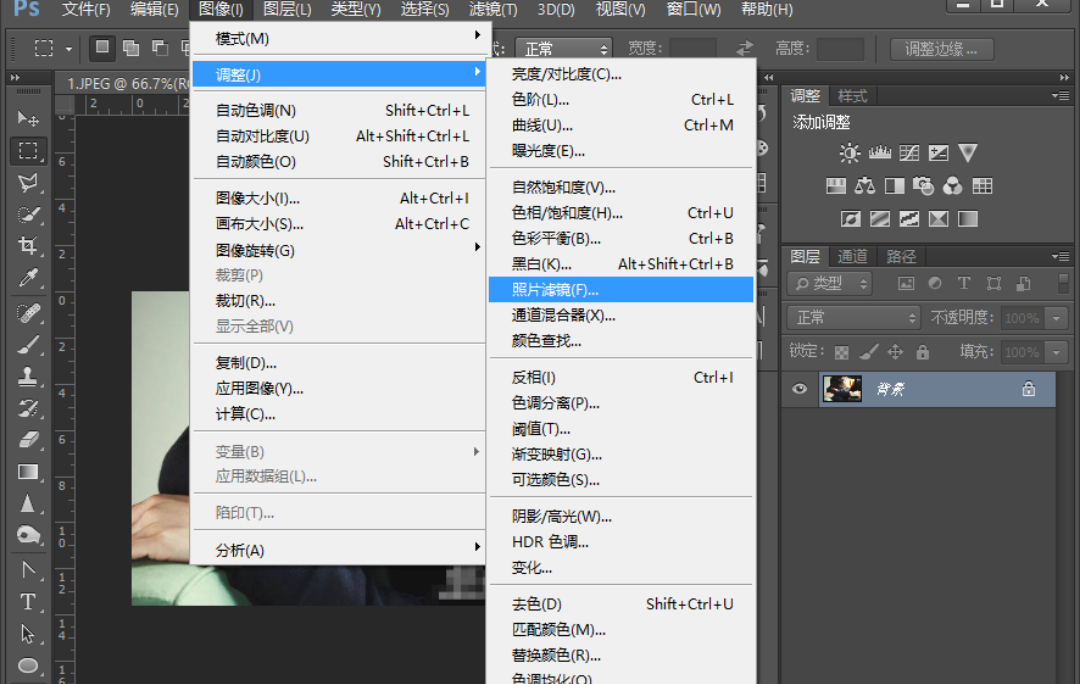
(3)点击“照片滤镜”,就会弹出如下界面。
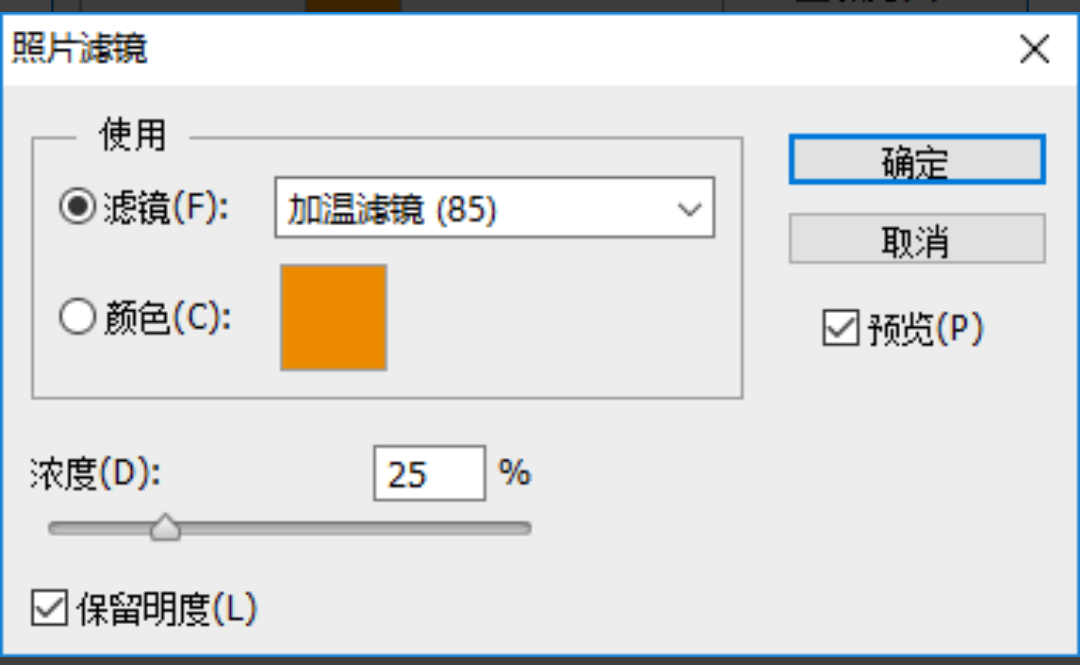
(4)我们单击橙色的色块,进入拾色器选项,选择适合照片画风的色彩作为滤镜效果。

(5)将浓度调至合适的位置。
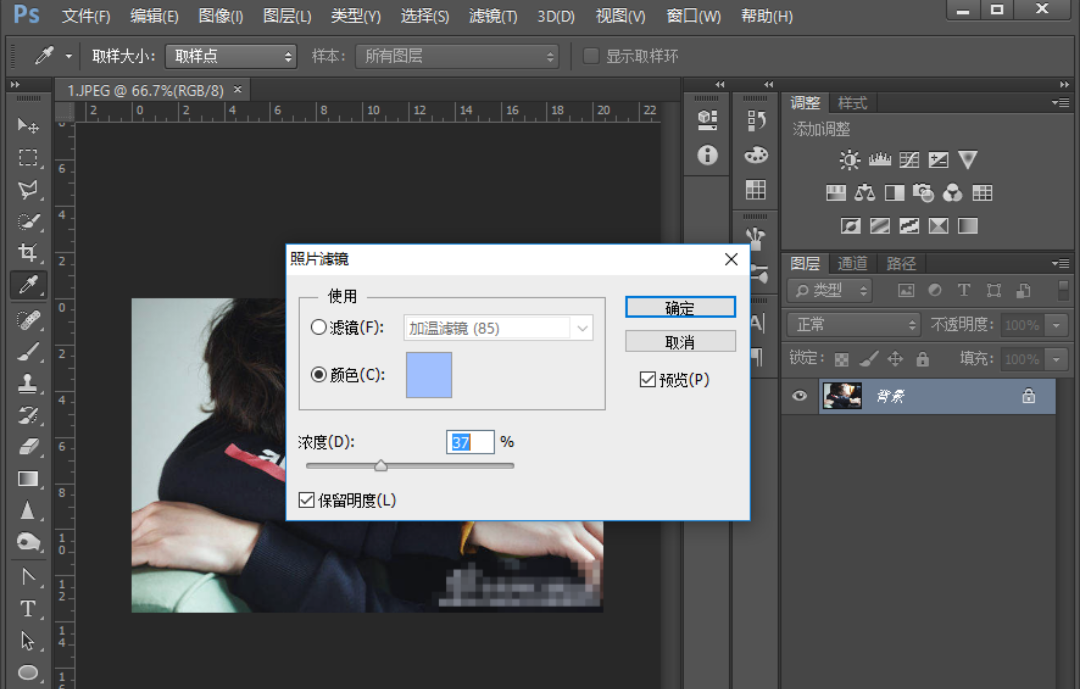
今天的PS就到这里了,小可爱们是不是已经明白了这种操作呢?快去找幅图去练练手吧!下期小编将带来PS的另一种技巧,大家记得来看哦!